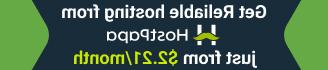Monstroid 2. 如何在“事件日历”插件的帮助下管理事件
2017年2月13日
我们很高兴为您提供一份关于如何与 “活动日历” WordPress 插件. 它是精心设计的,可扩展的 插件 这让您可以轻松地共享您的事件.
安装
某些模板具有 插件 默认包含. 如果您已经安装了它,可以随意跳过本节.
有几种方法可以安装 插件. 你可能会发现下面列出了最常见的:
最简单的方法是参观 Plugins-> 添加新 部分,并使用 搜索 字段中查找 “活动日历” 插件. 过滤后,按下 安装 按下按钮,别忘了 激活 安装完成后.
安装的另一种方法是访问 官方插件页面 ,并按“下载”按钮保存 插件 邮政编码 存档 到您的本地计算机. 然后把这个包放到你的站点上 Plugins -> 添加新 的 的上传 插件’ 顶部按钮.
您也可以上传的内容 插件的邮政编码文件到 / wp-content /插件/ 目录 在你的 FTP 激活它 Plugins -> 安装ed Plugins 在你的网站上.
你会看到 事件 在你的左边贴上标签 指示板 菜单成功后 插件安装和激活. 让我们学习如何管理它.

创建单个事件
点击 事件 -> 事件 标签来管理现有的 事件 或者创建一个新的. 至于创造一个新的 事件在美国,这很容易做到 事件 -> 添加新 section. 每一个 事件 可以根据您的需要进行配置. 让我们检查一下可用的设置:
-
事件 Title -你可以定义你的标题 事件 在这里.
-
Body -主要事件描述在这里. 你可以使用纯文本, HTML 内容、短代码等.
-
活动日历-你可以定义 事件 细节在这里.
-
摘录 让您设置简短的描述为您的 事件. 您可以使用纯文本或 HTML 内容在这里.
-
每一个 事件 也可以有一定的 标签,你可以把它添加到一些 事件 类别 然后上传 有特色的图片 在右边. 您还可以定义 事件 选项,例如 躲避 事件 上市,标记为 月份视图中的粘性(当事件在月视图中具有粘性时), 它们将首先显示在给定日期块内显示的事件列表中)或 功能 事件 (专题事件在 前端 在视图、存档和小部件中).

请随时检查你的 事件 在一个 前端 当你完成它的编辑. 正如您所看到的,有很多选项可供您配置每个选项 事件 精确的.


一般插件设置
请导航到 ‘事件’ -> Settings 选项卡 定义一般事件日历 插件的设置.
-
一般设置 选项卡 允许您设置要在单个页面上显示的事件数量,确定 事件’s 鼻涕虫,显示评论,从博客中包括/排除事件,选择默认货币符号等. 你也可以选择你想要的 地图设置 (我在这里.e.,启用谷歌地图,设置默认地图缩放级别), 各种各样的设置 和 时区设置 对于你的活动.

-
显示 选项卡 允许选择 模板基本设置 (事件 布局 和样式选项),选择 日期格式设置 然后加上 模板高级设置 (包括一些 HTML 之前/之后 事件 内容).
-
许可证 选项卡 发球进入 许可证密钥,必需的 插件微软的支持和更新.
-
api 选项卡 用于输入 谷歌地图 API 关键,用于显示谷歌地图. 如果您打算在地图上显示您的事件,请确保创建您的唯一 谷歌地图 API 键并粘贴到这里的输入字段,特别是如果你的网站收到很多流量.

-
进口 选项卡 用于配置从其他网站导入的事件.
好了,谢谢大家. 轻松管理您的活动,如果有任何问题,请随时与我们联系!
请随时查看下面的详细视频教程:
Monstroid 2. 如何在“事件日历”插件的帮助下管理事件如果你需要高级主题来建立一个网站,检查一下 活动策划 解决方案.